كيفية إرسال موقع WordPress الخاص بك إلى أخبار Google
نشرت: 2021-12-07هل تريد أن يظهر موقع WordPress الخاص بك في أخبار Google؟
يمكن أن يؤدي الحصول على موقعك في أخبار Google إلى زيادة حركة المرور على موقع الويب الخاص بك ومساعدتك في الوصول إلى جماهير جديدة. كما أنه يساعد في بناء المصداقية والسلطة لعلامتك التجارية.
في هذه المقالة ، سنوضح لك كيفية إرسال موقع WordPress الخاص بك إلى أخبار Google.
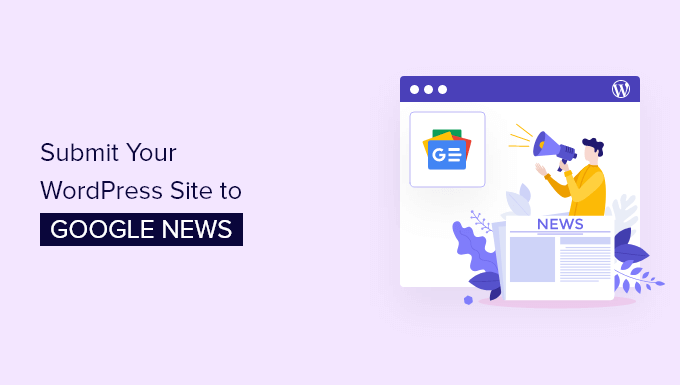
ما هي أخبار جوجل؟
تم تقديم أخبار Google في عام 2002 ، وهي عبارة عن مجمع أخبار يعرض آخر الأخبار والقصص من آخر 30 يومًا.
الهدف من أخبار Google هو تقديم آخر مستجدات الأخبار والعناوين الرئيسية من جميع أنحاء العالم. يستخدم مصادر متعددة لتوفير المحتوى ومتاح بعدة لغات.
يمكنك عرض أخبار Google في علامة التبويب "الأخبار" المخصصة في Google عند البحث عن موضوع.
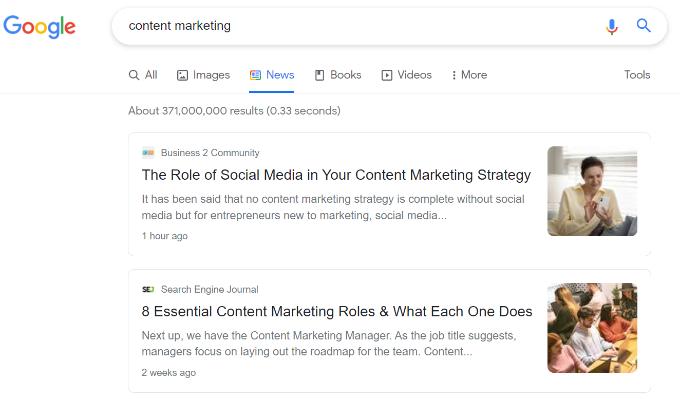
بالإضافة إلى ذلك ، تظهر أخبار Google أيضًا في أعلى نتائج البحث ضمن المقتطفات المميزة "أهم الأخبار".
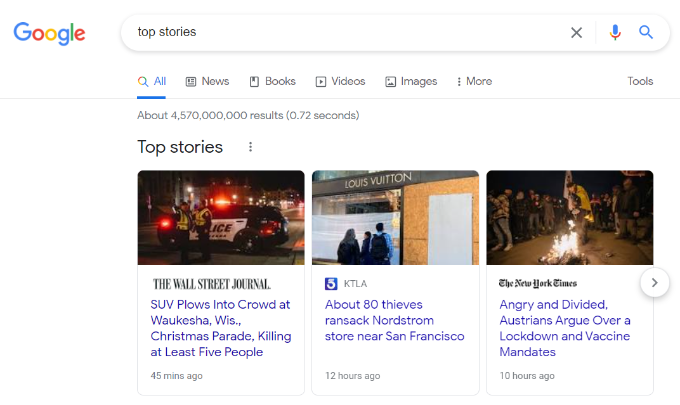
لماذا تقدم موقع WordPress الخاص بك إلى أخبار Google؟
أخبار Google هي واحدة من أكثر النوافذ الموثوقة عندما يبحث الأشخاص عن أحدث الأخبار من جميع أنحاء العالم.
يمكن أن يؤدي ظهور موقع WordPress الخاص بك في قسم أخبار Google على الفور إلى تعزيز حركة المرور العضوية الخاصة بك ومساعدتك في الوصول إلى جماهير جديدة.
كما أنه يساعد في بناء المصداقية والسلطة لعلامتك التجارية لأنه من المحتمل أن يتم عرض موقعك بجانب العلامات التجارية الكبرى مثل The Wall Street Journal و The New York Times والمزيد. يشير هذا إلى أن موقعك جدير بالثقة ويقدم معلومات عالية الجودة.
إلى جانب ذلك ، يمكن أن يكون للظهور في أخبار Google تأثير إيجابي على مُحسنات محركات البحث في WordPress. ستلتقط المزيد من مواقع الويب المحتوى الخاص بك كمصدر يوفر روابط خلفية. نتيجة لذلك ، ستتحسن تصنيفات موقع الويب الخاص بك للكلمات الرئيسية الأخرى.
الآن بعد أن عرفنا الفوائد ، دعنا نلقي نظرة على متطلبات الأهلية للإدراج في أخبار Google.
متطلبات اعتبارها في أخبار Google
قبل أن تتمكن من إرسال موقع WordPress الخاص بك إلى أخبار Google ، من المهم أن تلتزم بسياسات أخبار Google.
وضعت Google إرشادات محتوى محددة تحدد ما إذا كان المحتوى الخاص بك مؤهلًا للظهور في قسم أخبار Google. إذا كان موقعك لا يتوافق مع هذه الإرشادات ، فسيتم رفضه.
على سبيل المثال ، يجب ألا يكون المحتوى الخاص بك خطيرًا أو خادعًا أو بغيضًا أو يتضمن عنفًا أو دماء. وبالمثل ، يجب ألا تتجاوز الإعلانات المحتوى الخاص بك ، ويجب عليك الكشف عما إذا كان المحتوى الخاص بك تحت رعاية أم لا.
بالإضافة إلى ذلك ، ستحتاج إلى تقديم تواريخ واضحة وسطور المؤلف ومعلومات حول الشركة أو الشبكة وراء المحتوى.
هناك المزيد من الإرشادات التي يجب عليك الالتزام بها. نوصي باتباع هذه السياسات بعناية فائقة لتجنب رفض موقعك في أخبار Google.
ومع ذلك ، دعنا نرى كيف يمكنك إنشاء خريطة موقع أخبار لـ WordPress الخاص بك ، حتى تتمكن من إرسالها إلى أخبار Google.
إنشاء خريطة موقع أخبار Google في WordPress
أول شيء عليك القيام به هو إنشاء خريطة موقع أخبار Google لموقعك على الويب. بعد إعداد خريطة موقع الأخبار ، يمكنك بعد ذلك تقديم موقعك إلى أخبار Google.
ملف Sitemap هو ملف يسرد جميع محتويات موقع الويب الخاص بك ويساعد Google في العثور على مقالات جديدة وعرضها في نتائج البحث. كما أنه يجعل روبوتات محرك البحث تزحف إلى موقعك بشكل أسرع وتحسن فهرسة المحتوى الخاص بك.
من المهم ملاحظة أن خريطة موقع أخبار Google تختلف عن خريطة موقع XML العادية. تتضمن خريطة موقع أخبار Google المقالات الإخبارية فقط ، وتسمح لمحرك البحث باكتشاف المحتوى الذي يجب أن يظهر في قسم الأخبار بسرعة.
لإنشاء خريطة موقع لأخبار Google ، نوصي باستخدام All in One SEO (AIOSEO). إنه أفضل مكون إضافي لـ WordPress SEO ويساعدك على تحسين موقعك لمحركات البحث دون الاستعانة بخبير أو طلب معرفة تقنية.
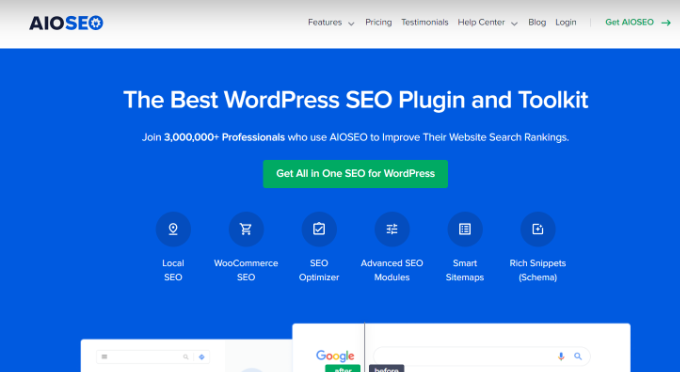
سنستخدم إصدار AIOSEO pro لهذا البرنامج التعليمي لأنه يتضمن خريطة موقع أخبار Google وميزات قوية أخرى مثل مدير إعادة التوجيه وترميز المخطط. هناك أيضًا إصدار مجاني من AIOSEO يمكنك استخدامه للبدء ، لكنه لا يأتي مع خريطة موقع الأخبار.
أولاً ، ستحتاج إلى تثبيت البرنامج المساعد AIOSEO وتنشيطه. إذا كنت بحاجة إلى مساعدة ، فيرجى الرجوع إلى دليلنا حول كيفية تثبيت مكون WordPress الإضافي.
عند التنشيط ، سيُطلق المكون الإضافي معالج الإعداد. يمكنك النقر فوق الزر "لنبدأ" لتهيئة AIOSEO على موقعك.
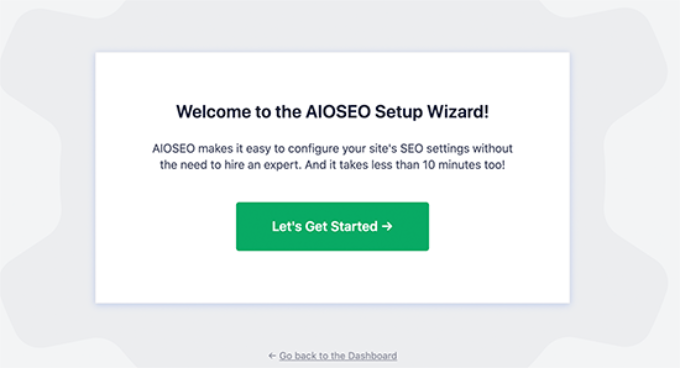
يمكنك اتباع دليل المبتدئين الخاص بنا حول كيفية إعداد All in One SEO لـ WordPress بشكل صحيح.
بعد ذلك ، يمكنك التوجه إلى All in One SEO »خرائط المواقع من لوحة معلومات WordPress الخاصة بك ، ثم الانتقال إلى علامة التبويب" خريطة موقع الأخبار ".
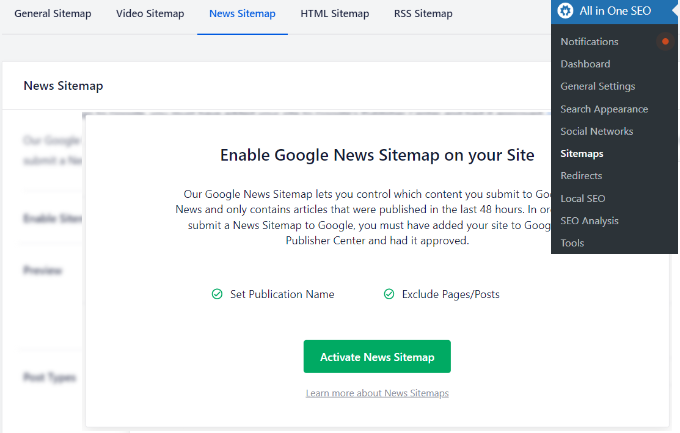
بعد ذلك ، ستحتاج إلى النقر فوق الزر "تنشيط خريطة موقع الأخبار".
بمجرد التفعيل ، تأكد من تشغيل مفتاح "تمكين خريطة الموقع". هناك أيضًا خيار لمعاينة خريطة موقع الأخبار.
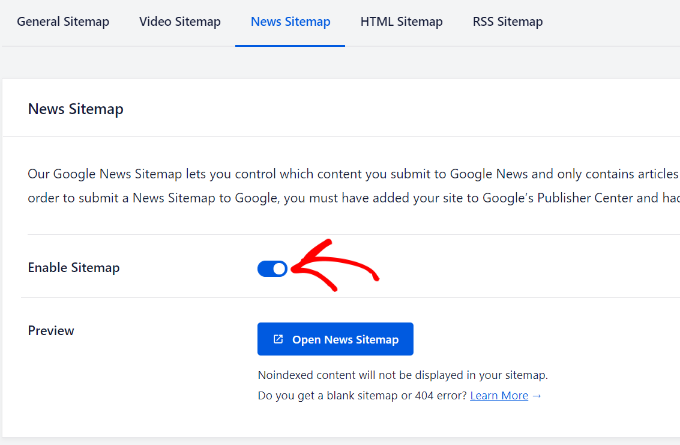
بعد ذلك ، يمكنك التمرير لأسفل وتعديل الإعدادات الأخرى المتعلقة بخريطة موقع الأخبار.
على سبيل المثال ، يمكنك إضافة اسم المنشور الذي أدخلته في مركز الناشرين. إذا لم تدخل اسمًا ، فستستخدم AIOSEO عنوان موقعك تلقائيًا.
بصرف النظر عن ذلك ، يمكنك تحديد المحتوى المراد تضمينه في خريطة موقع الأخبار ضمن أنواع المنشورات.
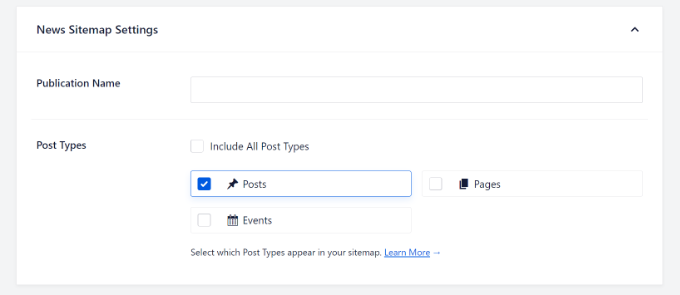
يمكنك تضمين منشورات أو صفحات أو أحداث أو تحديد مربع "تضمين كافة أنواع المنشورات". من المهم ملاحظة أن خريطة موقع أخبار Google ستتألف من محتوى تم نشره في آخر 48 ساعة.
بعد ذلك ، يمكنك النقر فوق زر التبديل لـ "الإعدادات المتقدمة" واستبعاد أي صفحة أو منشور لا تريد تضمينه في خريطة موقع الأخبار.
بمجرد الانتهاء من ذلك ، امض قدمًا وانقر فوق الزر "حفظ التغييرات".
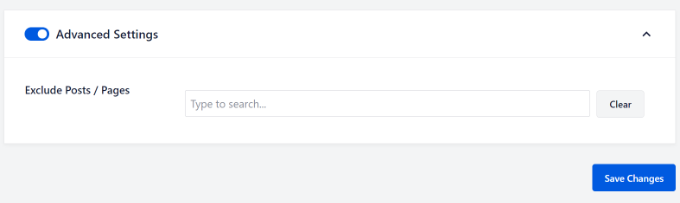
ستقوم AIOSEO الآن بإنشاء خريطة موقع أخبار Google لموقع الويب الخاص بك على WordPress.
إرسال موقع WordPress الخاص بك إلى أخبار Google
بمجرد أن تصبح خريطة موقع الأخبار جاهزة ، يمكنك الآن إرسال موقع الويب الخاص بك إلى أخبار Google.
للبدء ، ستحتاج إلى الانتقال إلى موقع Google Publisher Center على الويب وتسجيل الدخول باستخدام حساب Google الخاص بك.
بمجرد تسجيل الدخول ، سترى إشعار ترحيب. ما عليك سوى النقر فوق الزر "فهمت ذلك" للمتابعة.
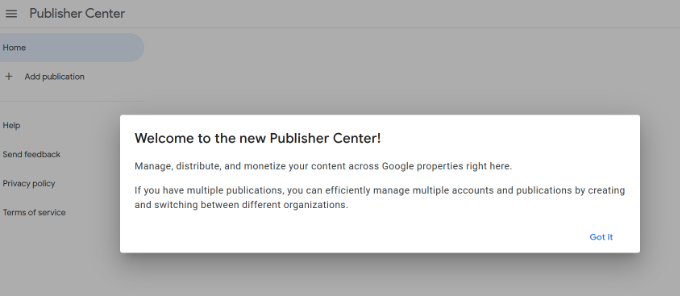
بعد ذلك ، يمكنك النقر فوق الزر "إضافة منشور" من الخيارات الواردة في القائمة الموجودة على يسارك.

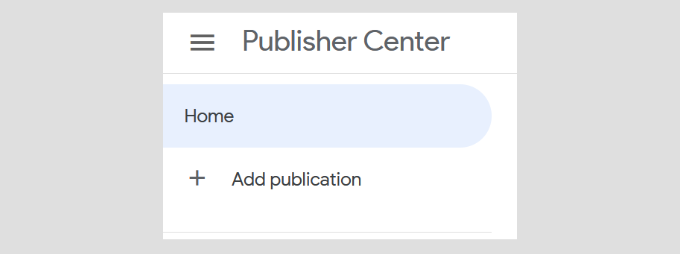
بعد ذلك ، ستظهر نافذة منبثقة حيث يتعين عليك إدخال اسم مدونة WordPress الخاصة بك وعنوان URL الخاص بها وتحديد موقع.
بعد إدخال هذه التفاصيل ، حدد المربع للتصديق على أن منشورك موجود بشكل أساسي ودائم في البلد الذي حددته وانقر فوق الزر "إضافة منشور".
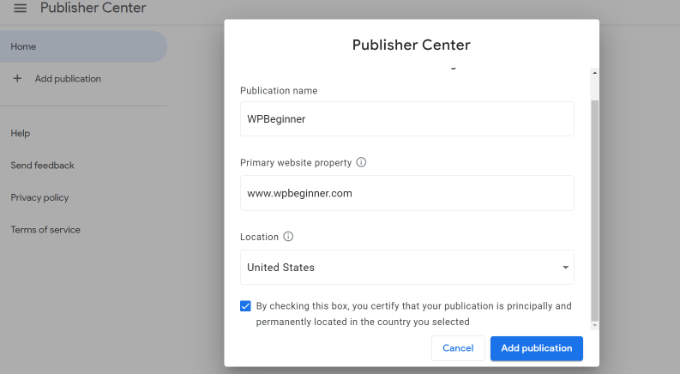
ستتم إضافة المنشور الآن إلى مركز الناشرين.
انطلق وانقر على الزر "إعدادات المنشور" لمنشورك.
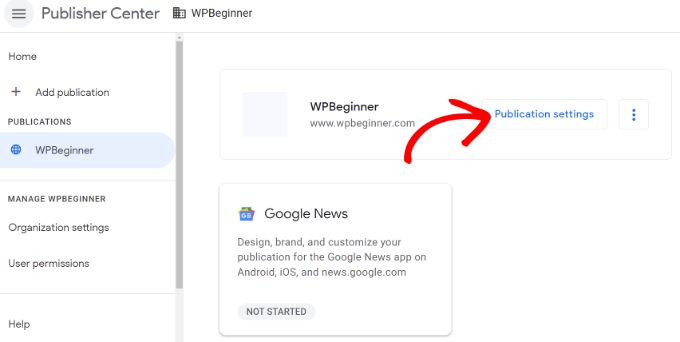
في الشاشة التالية ، يمكنك تعديل اسم المنشور الخاص بك وتحديد "اللغة الأساسية" من القائمة المنسدلة ضمن المعلومات الأساسية.
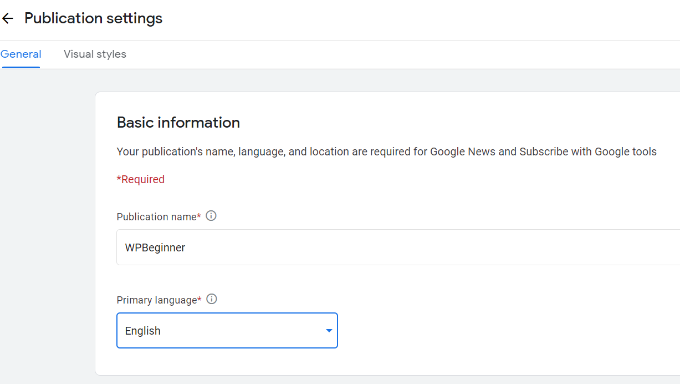
بعد ذلك ، يمكنك التمرير لأسفل وتحرير الموقع لمنشورك وعنوان URL لموقع الويب الأساسي.
إذا لم تكن قد قمت بالتحقق من موقع الويب الخاص بك ، فانقر فوق الزر "التحقق في وحدة تحكم البحث". سيؤدي هذا إلى فتح نافذة منبثقة تطلب منك فتح Google Search Console حتى تتمكن من التحقق من ملكية موقعك.
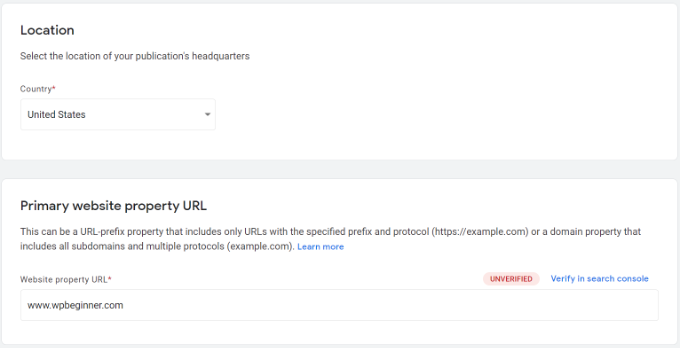
لمزيد من التفاصيل ، يرجى الاطلاع على دليلنا حول كيفية إضافة موقع WordPress الخاص بك إلى Google Search Console.
بعد التحقق من المنشور ، يمكنك الرجوع إلى إعدادات المنشور والتمرير لأسفل لعرض المزيد من الخيارات.
على سبيل المثال ، يمكنك إضافة عناوين URL إضافية لموقع الويب. ستستخدم أخبار Google هذه الروابط كمصدر للمحتوى. وبالمثل ، يمكنك أيضًا إضافة عنوان بريد إلكتروني لجهة اتصال لمنشورك.
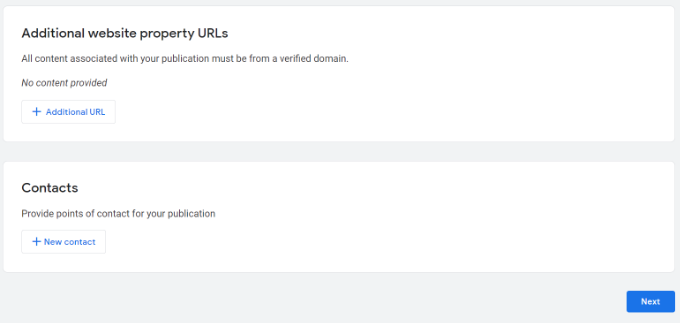
بمجرد إضافة هذه التفاصيل ، انقر فوق الزر "التالي".
بعد ذلك ، يمكنك إضافة شعار لمنشورك. تقدم أخبار Google خيارات متعددة لإضافة شعار لموقعك.
يوجد خيار لإدخال شعار مربع وشعار مستطيل. بالإضافة إلى ذلك ، يمكنك أيضًا تحميل الخطوط المخصصة.
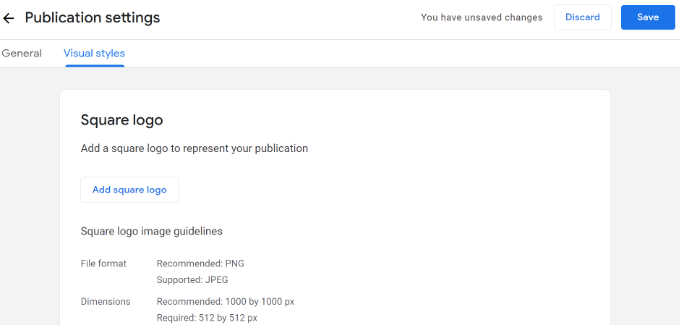
بعد تحميل شعارك ، ما عليك سوى النقر فوق الزر "حفظ" في الجزء العلوي والعودة إلى الصفحة الرئيسية لمركز الناشرين.
بعد ذلك ، حدد المنشور الخاص بك من القائمة الموجودة على اليسار ، ثم انقر فوق مربع "أخبار Google".
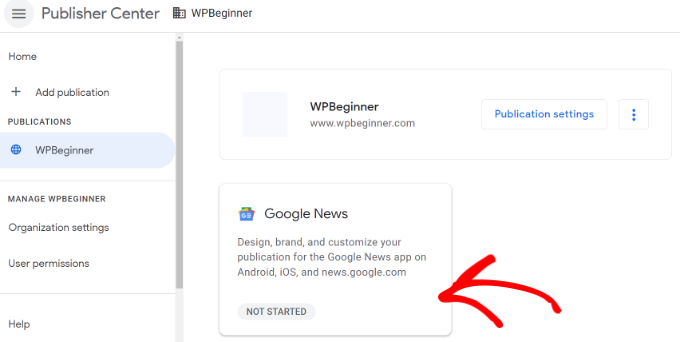
انطلق وانقر على الزر "تعديل" لتهيئة موقعك لأخبار Google.
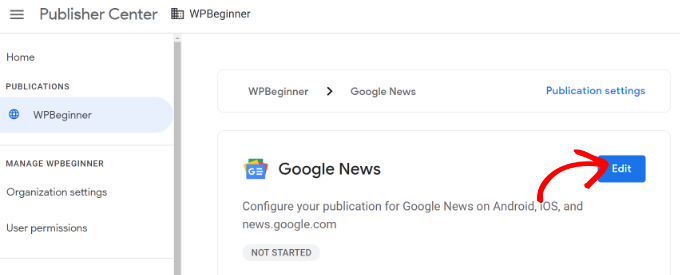
بعد ذلك ، أدخل المعلومات الأساسية بما في ذلك وصف المنشور ، والذي يعمل بمثابة وصف تعريفي ويساعد الأشخاص في العثور على المنشور الخاص بك. ثم يمكنك تحديد فئة المنشور من القائمة المنسدلة.
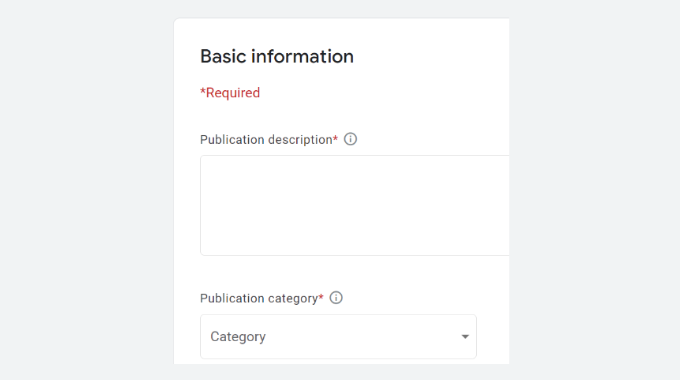
إذا قمت بالتمرير لأسفل ، فسترى إعدادات التوزيع. بشكل افتراضي ، سيكون المحتوى الخاص بك متاحًا في جميع البلدان ومنتجات Google الأخرى.
ومع ذلك ، يمكنك قصر ظهور موقعك في مناطق معينة عن طريق السماح وحظر بلدان معينة من القائمة المنسدلة "البلدان". وبالمثل ، يمكنك أيضًا تغيير إعدادات خصائص Google من القائمة المنسدلة.
لا تنس النقر فوق الزر "التالي" عند الانتهاء.
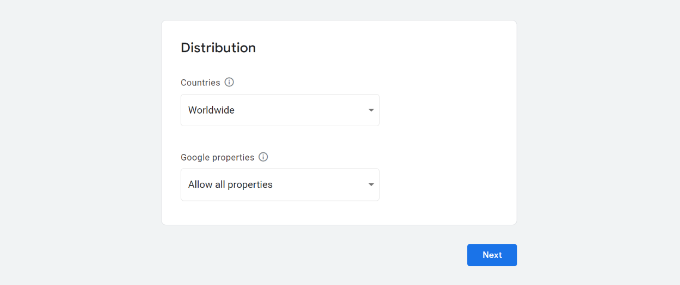
بعد ذلك ، ستحتاج إلى إضافة أقسام في أخبار Google ، والتي ستظهر كعلامات تبويب. تساعد الأقسام في تنظيم المحتوى الخاص بك في أخبار Google.
على سبيل المثال ، يمكنك إضافة مقاطع فيديو أو موقع ويب أو موجز ويب أو إنشاء موجز مخصص لموقعك.
للبدء ، ما عليك سوى النقر فوق الزر "+ قسم جديد" وتحديد أحد الخيارات. في هذا البرنامج التعليمي ، سنضيف موجز ويب.
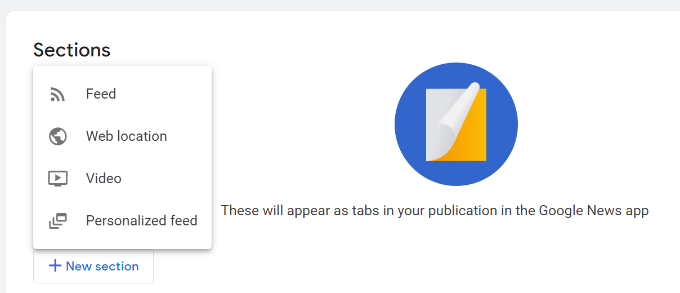
انطلق وأضف عنوان قسم وعنوان URL لموجز RSS الذي ستستخدمه أخبار Google كمصدر محتوى واختر من يمكنه عرض هذا القسم. بعد إدخال هذه التفاصيل ، انقر فوق الزر "إضافة".
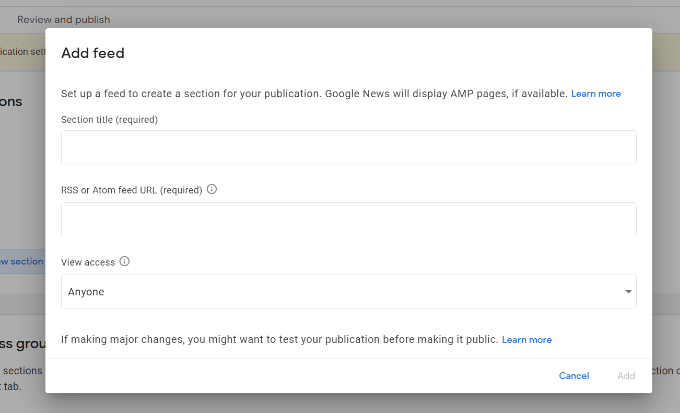
يمكنك إضافة أي عدد تريده من الأقسام لتنظيم منشورك في أخبار Google.
بالإضافة إلى ذلك ، يمكنك أيضًا تقييد أقسام معينة من المنشور في تطبيق أخبار Google لأشخاص محددين ضمن إعدادات "مجموعات الوصول".
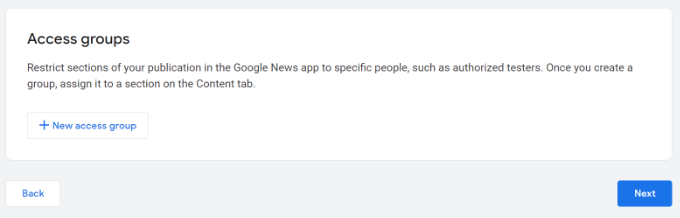
عند الانتهاء ، لا تنس النقر فوق الزر "التالي".
بعد ذلك ، يمكنك مراجعة أي عناصر مفقودة في "حالة نشر تطبيق أخبار Google" واختبار طلبك.
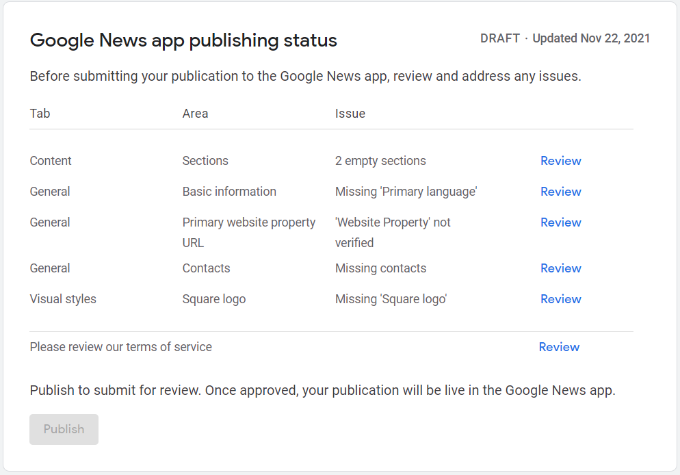
ما عليك سوى النقر فوق الزر "مراجعة" لأي عنصر ومعرفة المعلومات المفقودة أو المتطلبات التي لم تلبيها.
قبل إرسال المنشور ، يمكنك التمرير لأسفل إلى قسم "اختبار المنشور" والنقر فوق الزر "متابعة المنشور". سيؤدي هذا إلى إظهار موقعك ضمن المفضلة في تطبيق أخبار Google.
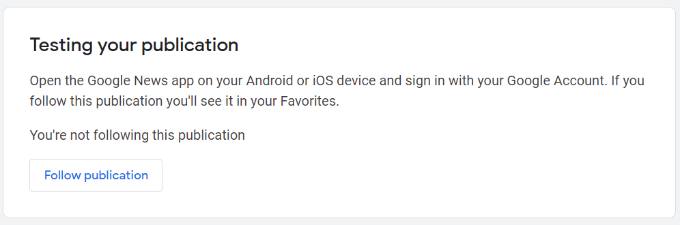
بعد ذلك ، يمكنك المضي قدمًا والنقر فوق الزر "نشر" أسفل مربع حالة نشر تطبيق أخبار Google "وتسجيل الخروج على اتفاقيات شروط الخدمة.
لقد نجحت الآن في إرسال منشورك للمراجعة. عادة ما يستغرق الأمر أسبوعين أو أكثر حتى تكتمل عملية المراجعة.
نأمل أن تساعدك هذه المقالة في تعلم كيفية إرسال موقع WordPress الخاص بك إلى أخبار Google. قد ترغب أيضًا في التحقق من المقارنة بين أفضل خدمات التسويق عبر البريد الإلكتروني للشركات الصغيرة ، ودليلنا حول كيفية اختيار أفضل استضافة WordPress لعملك.
إذا أعجبك هذا المقال ، فيرجى الاشتراك في قناتنا على YouTube لدروس فيديو WordPress. يمكنك أيضًا أن تجدنا على Twitter و Facebook.
